Hello, Dino
JSP 개발 환경 설정 본문
모든 개발의 시작인 개발 환경을 먼저 설정해보겠습니다.
JDK와 이클립스가 설치되어 있다는 가정하에 웹 컨테이너(Tomcat)를 설치하겠습니다.
* 만약 JDK와 이클립스 설치가 되어 있지 않다면 https://di-no.tistory.com/1 글을 참고하여 설치하시면 됩니다.
첫 번째로 Tomcat 사이트(http://tomcat.apache.org/)에 접속하여 Tomcat을 다운로드 받은 후 파일의 압축을 풀어줍니다.

다음으로는 설치한 Tomcat을 가지고 이클립스에서 환경을 설정해보도록 하겠습니다.
이클립스 실행 후 Server 탭에 있는 'No servers are availalbe. Click ~'를 선택합니다.
서버 생성화면에서 설치한 Tomcat 버전을 선택 후 'Next'버튼을 눌러 다음 화면으로 이동합니다.
압축을 푼 Tomcat 폴더의 경로를 지정해준 후 'Finish'버튼을 누르면 서버 생성은 끝입니다.

추가적으로 웹 컨테이너 설정을 해보도록 하겠습니다.
서버 탭에 추가된 서버를 더블클릭하여 웹 컨테이너 설정을 변경할 수 있는 화면을 띄웁니다.
체크되어 있는 부분을 이미지와 동일하게 변경합니다.
*보충 설명*
Use Tomcat installation (takes control of Tomcat installation)
: Tomcat이 설치되어 있는 곳으로 Path를 지정합니다.
Publish module contexts to separate XML files
: 이클립스에서 서버에 대한 XML을 수정하는 경우 실제 서버와 동기화 작업을 진행합니다.

서버 설정을 저장 후 동기화 버튼을 클릭하여 변경된 서버 설정 값에 대한 실제 서버와 동기화 작업을 진행합니다.
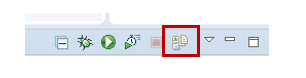
서버 설치와 설정은 모두 끝이 났습니다. 👏👏👏
이제 마지막으로 서버가 정상적으로 실행이 되고 있는지 확인해보도록 하겠습니다.
서버 실행 후 웹브라우저를 열어 주소창에 'localhost:8090'를 입력하여 접속하였을 때
Tomcat 화면이 뜬다면 정상적으로 실행이 되고 있는 것입니다.

쉽지만 막상 할 때는 생각나지 않는 환경 설정 방법을 정리해보았습니다. 😁
'Web > JSP' 카테고리의 다른 글
| Page 이동 방식 (Forward / Redirect) (0) | 2020.03.10 |
|---|---|
| 한글 처리 (encoding) (0) | 2020.03.10 |
| Cookie / Session (0) | 2020.03.09 |
| Servlet 생성부터 Servlet Mapping까지 🏃♀️ (0) | 2020.01.10 |


